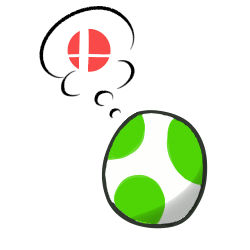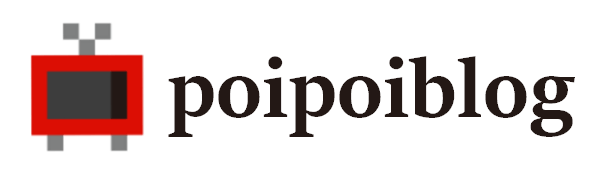こういった疑問に答えます。
今回は、自宅の回線速度を確認する方法をお伝えします。
前提として、オンライン対戦で遅延が起きてしまうのは避けられません。
しかし、少しでも回線速度を下げないようにするのは、対戦者へのマナーです。
この記事を読んでほしい人- スマブラSPでラグ&遅延の問題に困っている方
- 自宅で回線速度を確認する方法が知りたい方
- オンライン対戦で必要な回線速度の目安がわからない方
今回の記事は今からでも実践できます。
回線弱者&ラグキッズであることは、決して悪いことではありません。各家庭によって、事情が必ずあります。現在、オンラインの回線で問題を抱えている方の力になればと思い、本記事を書きました。
目次
【スマブラSP】自宅の回線速度の確認方法|脱回線弱者&ラグキッズ
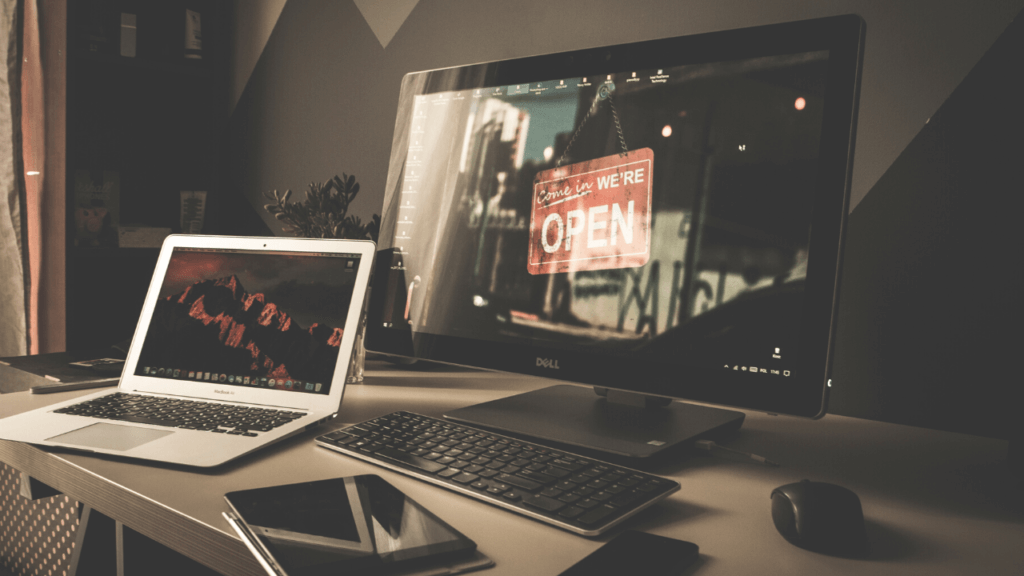
本記事「スマブラSPで自宅の回線速度を確認する方法|脱回線弱者&ラグキッズ」の内容は以下の通りです。
本記事の内容- 自宅のインターネット回線速度を確認する方法
- Nintendo SwitchでスマブラSPの回線速度を確認する方法
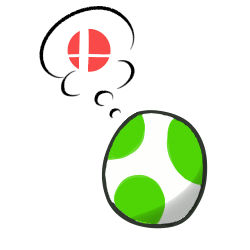
自宅の回線速度の目安を知っておこう
スマブラSPを快適にプレイするためには、まず回線速度の目安を確認する必要があります。
自宅のネット環境を把握することが重要事項となります。

一般的に、オンライン対戦に必要な回線速度は30Mbps以上と言われています。
オンラインプレイを行う上で、必要となってくる下りでの通信の速度は目安として30Mbps以上となります
出典:Fuji Wifi
そのため、回線速度が30Mbps未満の場合、遅延やラグが発生する可能性が高くなります。
自宅のインターネットの回線速度が把握できると、未然にトラブルを防止することに繋がります。
自宅のインターネット回線の速度を確認する方法

スマブラSPを始める前に、インターネット回線をテストできるツールを紹介します。
こちらはインターネット回線(ルーター)のテストを無料で利用できるサイトです。
使用例:筆者(ポイポイ)の場合
オンライン対戦で求められる一般的な回線速度(30Mbps以上)をクリアできていました。
筆者はスマブラSPでオンライン対戦をする前に、上記でご紹介しました「Fast.com」を使っています。スマートフォンにブックマークしておくとすぐに使えて便利です。
Nintendo SwitchでスマブラSPの回線速度を確認する方法
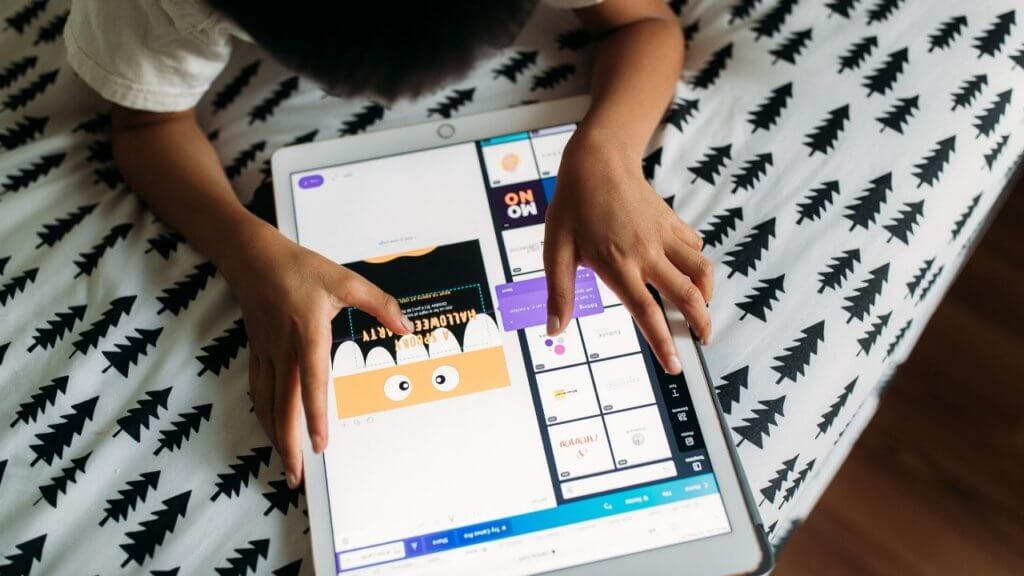
Nintendo Switchを使って、スマブラSPのオンライン対戦の回線速度を確認する方法を紹介します。

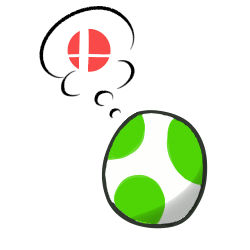
Nintendo Switchの設定から接続テスト→回線速度を確認
手っ取り早く済ませたい方は、上の動画をご覧ください。
では、筆者が回線テストをやってみたので、手順を解説します。
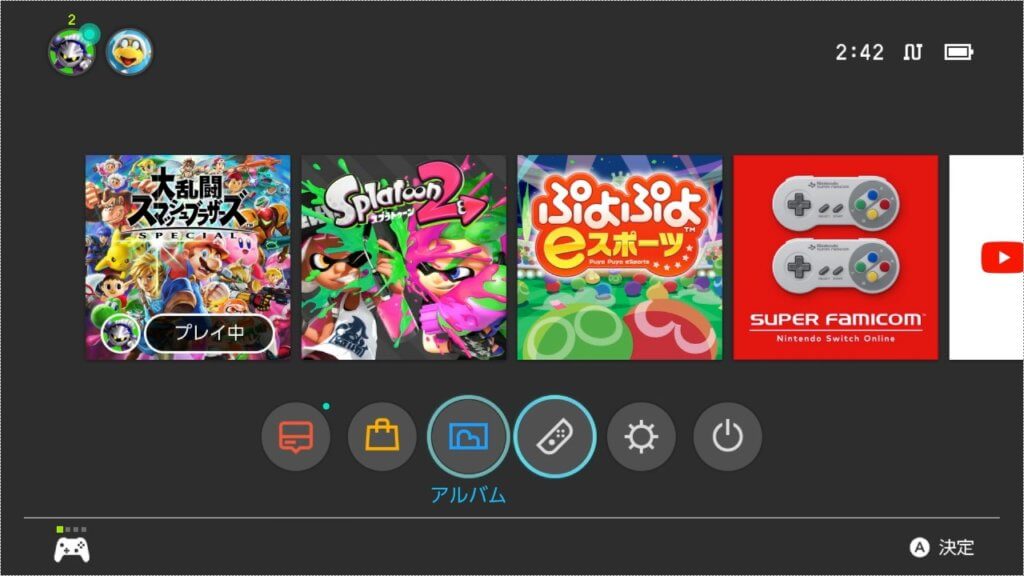
まず、Nintendo Switchのホーム画面を開きます。
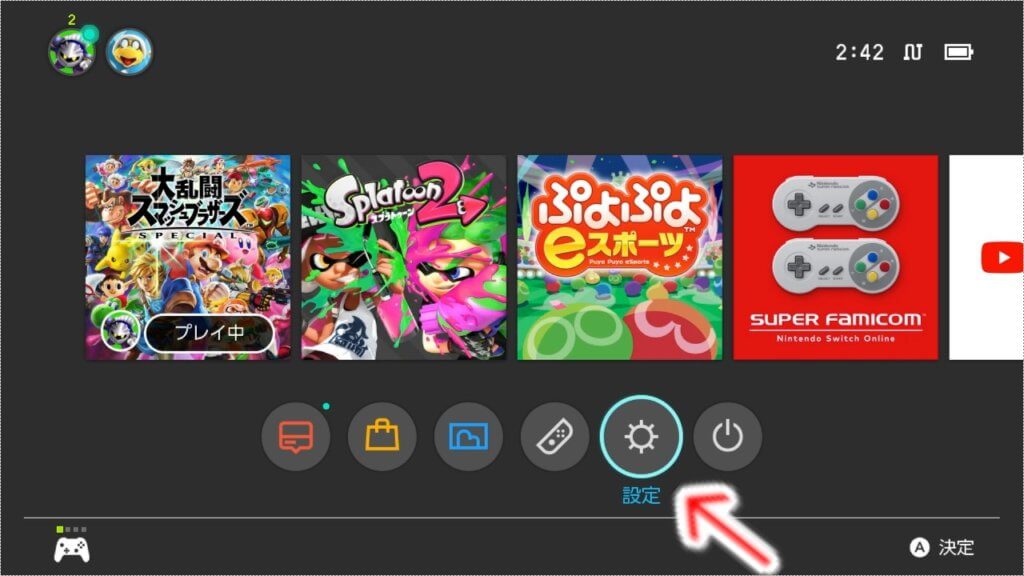
「設定」を開きます。
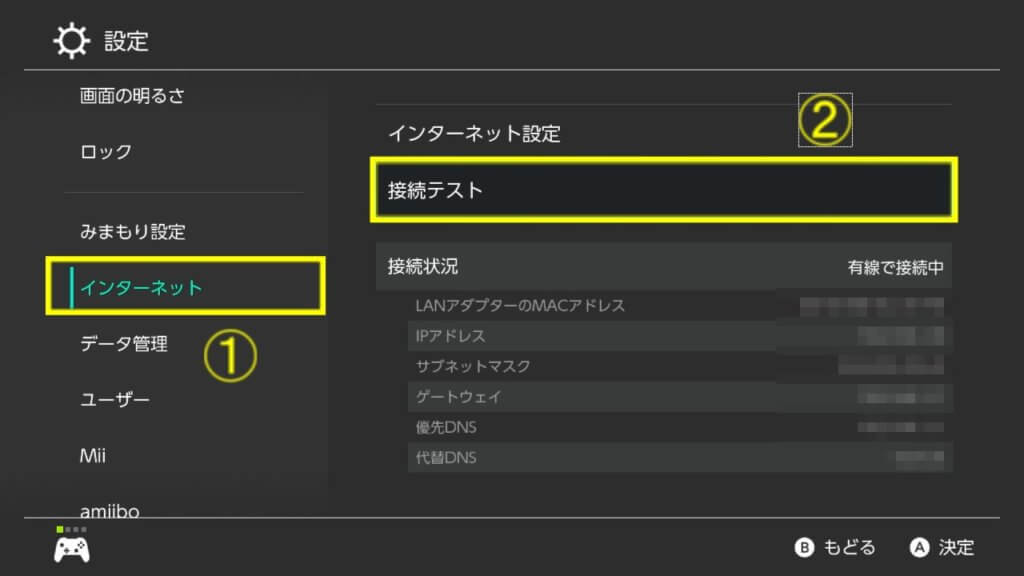
「インターネット」を選択してから、「接続テスト」を選択します。
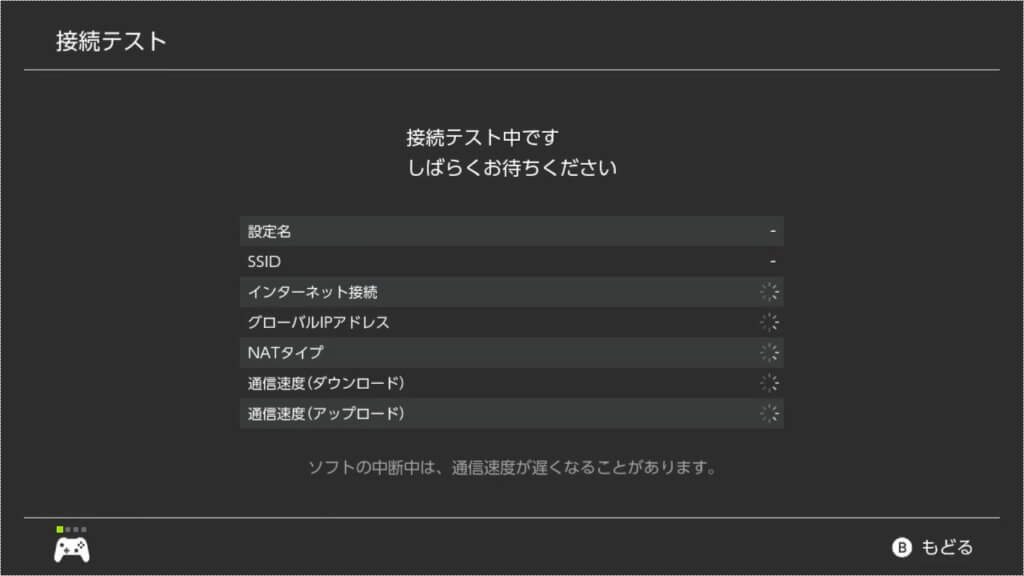
接続テストが開始されます。
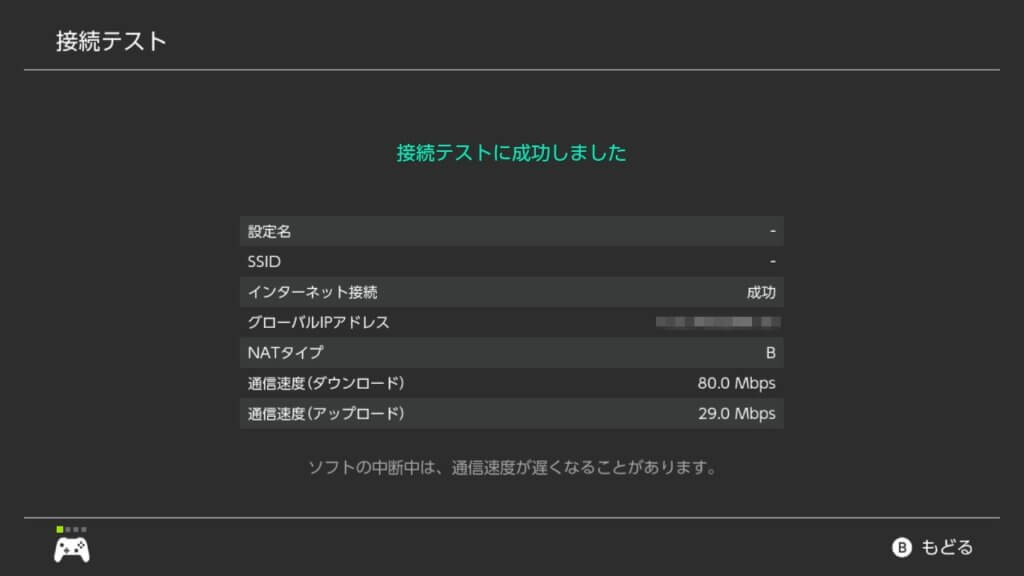
回線速度の接続テスト結果の見方を解説
接続テストが終了したら、2つの項目を確認します。
チェックポイント- 通信速度(ダウンロード)
- 通信速度(アップロード)
一般的に、通信速度(ダウンロード)の数値の見方については、以下をご覧ください。
- 【60Mbps以上】・・・ラグの可能性低
- 【30Mbps以上】・・・ラグの可能性中
- 【29Mbps以下】・・・ラグの可能性高
一般的に、通信速度(アップロード)の数値の見方については、以下をご覧ください。
- 【16Mbps以上】・・・ラグの可能性低
- 【8Mbps以上】・・・ラグの可能性中
- 【7Mbps以下】・・・ラグの可能性高
まとめ:【スマブラSP】自宅の回線速度の確認方法|脱回線弱者&ラグキッズ
今回は、自宅の回線速度の確認方法を知り、スマブラSPから脱回線弱者&ラグキッズをする方法を紹介しました。
本記事のまとめ- スマブラSPでオンライン対戦では、自宅の回線速度は30Mbps以上が必須
- Nintendo Switchの接続テストより、通信速度(ダウンロード)は60Mbps 以上が好ましい。
- Nintendo Switchの接続テストより、通信速度(アップロード)は16Mbps 以上が好ましい。
スマブラSPでオンライン対戦をするにあたって、自宅の回線速度の確認方法を知るのは重要です。
以上で、本記事は終了です。